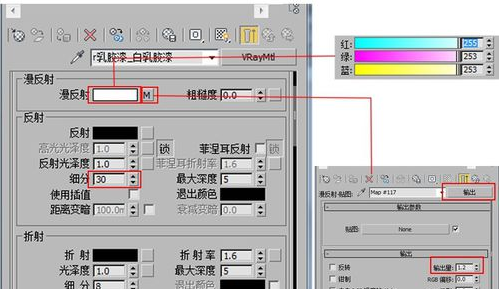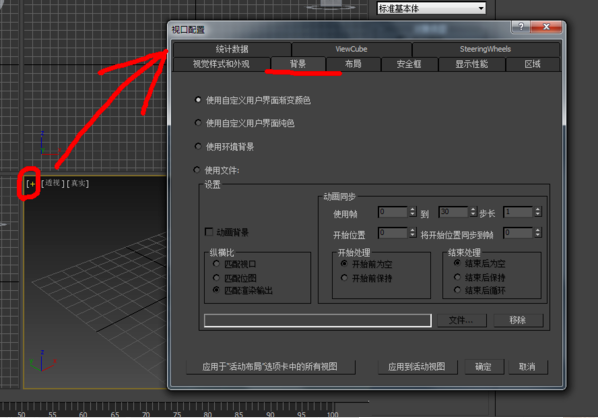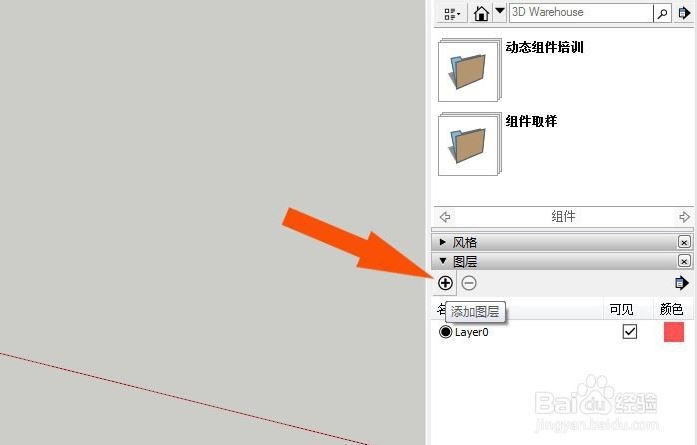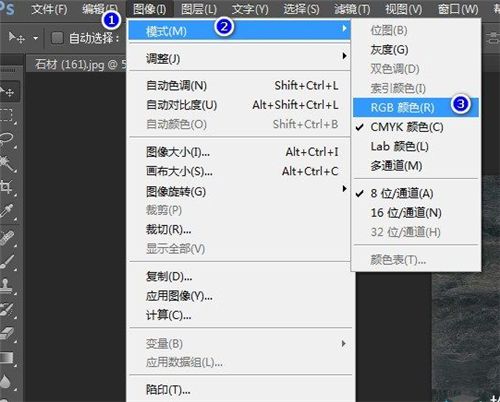草图大师如何删除部分边线的操作步骤(草图大师怎么删除边线)优质
草图大师如何删除部分边线?草图大师建模Sketchup模型的时候。如果我们需要去除模型之中部分位置的边线要怎么操作呢?本期。云渲染农场为您带来了草图大师删除部分边线的操作方法详解。就和我们一起来看看吧!
草图大师删除部分边线的操作步骤
步骤一。首先。我们开启SketchUp。进入到SketchUp的工作页面。直接选择“文件——打开”。打开我们现有的模型文件。如果模型上有边线的话。如何在草图大师里删除部分边线呢?就让我们一起看看吧!
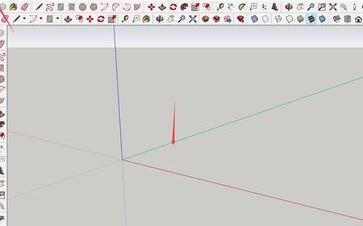
步骤二。开启我们制作好的模型。我们可以看到SketchUp的绘图工作区出现了我们的模型。使用滑轮进行扩大。调整到合适的视角。方便我们观察需要删除的Sketchup部分边线。
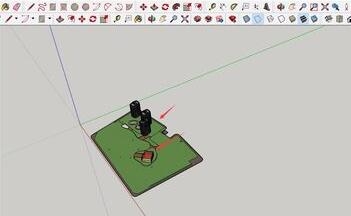
步骤三。将视角调整到一个体块。可以看到。除了体块基础的轮廓线。我们还可以看到体块背后的边线。为虚线显示。下面我们来演示草图大师删除模型背后部分边线的步骤。
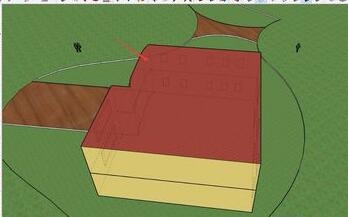
步骤四。我们在SketchUp上方的菜单栏中选择“视图——边线类型——后边线(K)”。点击将后边线的勾选状态取消。此时草图大师里这部分边线就成功删除了。
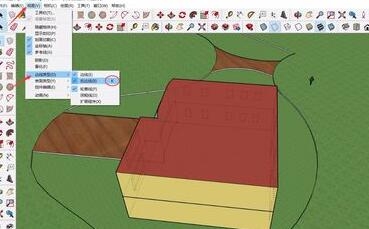
步骤五。将后边线取消之后。可以看到原先虚线表示的线条都消失了。只显示我们可以看到的线条。利用快捷键K可以进行快速切换。如果我们想要删除SU其他部分边线的话。可以在“视图——边线类型”中选择其他边线类型哦!
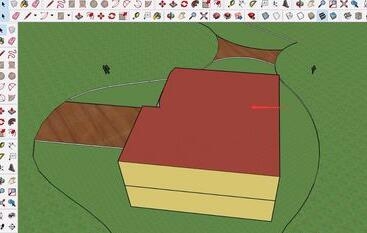
更多>>草图大师建模时切换视图角度的操作方法与步骤
以上就是云渲染农场为您整理的草图大师删除部分边线的操作方法了。希望本文的分享能够给您带来帮助。更多Sketchup模型下载。欢迎收藏云渲染农场网站哦!
更多精选教程文章推荐
以上是由资深渲染大师 小渲 整理编辑的,如果觉得对你有帮助,可以收藏或分享给身边的人
本文标题:草图大师如何删除部分边线的操作步骤(草图大师怎么删除边线)
本文地址:http://www.hszkedu.com/19135.html ,转载请注明来源:云渲染教程网
友情提示:本站内容均为网友发布,并不代表本站立场,如果本站的信息无意侵犯了您的版权,请联系我们及时处理,分享目的仅供大家学习与参考,不代表云渲染农场的立场!
本文地址:http://www.hszkedu.com/19135.html ,转载请注明来源:云渲染教程网
友情提示:本站内容均为网友发布,并不代表本站立场,如果本站的信息无意侵犯了您的版权,请联系我们及时处理,分享目的仅供大家学习与参考,不代表云渲染农场的立场!